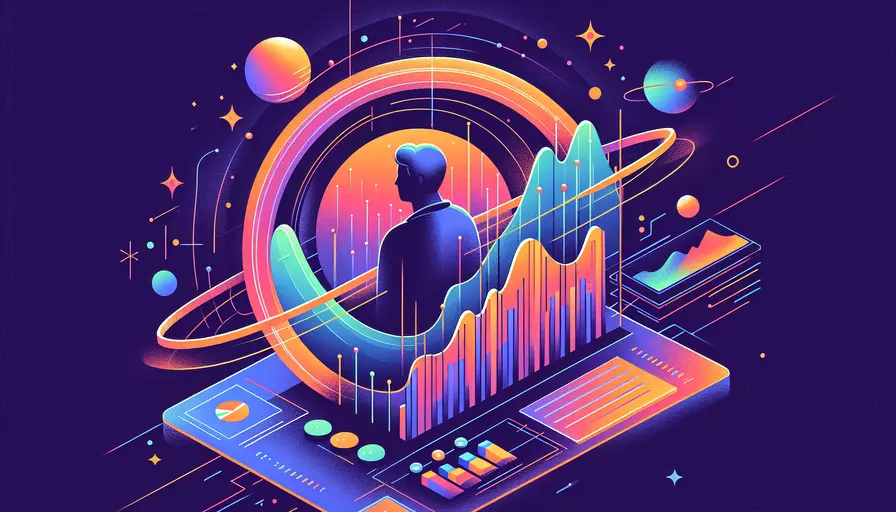
在Vue.js中制作动态图片可以通过以下几种方式:1、使用数据绑定和计算属性,2、利用条件渲染,3、使用动态样式绑定。这些方法能够有效地实现图片的动态展示,并且很容易与Vue.js的响应式数据系统集成。接下来,我们将详细介绍这些方法的实现步骤和相关的注意事项。
一、使用数据绑定和计算属性
使用数据绑定和计算属性是实现动态图片的常用方法之一。通过绑定图片的src属性到Vue实例的数据对象,并使用计算属性进行动态更新,能够实现图片的自动切换和更新。
<template>
<div>
<img :src="imageSrc" alt="Dynamic Image">
</div>
</template>
<script>
export default {
data() {
return {
imageIndex: 0,
images: [
'image1.jpg',
'image2.jpg',
'image3.jpg'
]
};
},
computed: {
imageSrc() {
return this.images[this.imageIndex];
}
},
methods: {
nextImage() {
this.imageIndex = (this.imageIndex + 1) % this.images.length;
}
}
};
</script>
通过上述代码,我们实现了通过改变imageIndex的值来动态切换图片。这种方法的优点是简单易懂,能够很好地利用Vue的计算属性来实现数据的响应式更新。
二、利用条件渲染
条件渲染也是实现动态图片的一种方式。通过v-if、v-else-if和v-else指令,我们可以根据不同的条件来渲染不同的图片。
<template>
<div>
<img v-if="imageType === 'type1'" src="image1.jpg" alt="Image Type 1">
<img v-else-if="imageType === 'type2'" src="image2.jpg" alt="Image Type 2">
<img v-else src="image3.jpg" alt="Image Type 3">
</div>
</template>
<script>
export default {
data() {
return {
imageType: 'type1'
};
},
methods: {
changeImageType(type) {
this.imageType = type;
}
}
};
</script>
通过这种方式,可以根据条件来控制图片的显示。这种方法适合用于图片切换比较少的情况,逻辑清晰,代码易于维护。
三、使用动态样式绑定
动态样式绑定是通过v-bind指令来实现的,可以动态地绑定style和class,从而实现图片的动态效果。
<template>
<div>
<img :src="currentImage" :style="{ width: imageWidth + 'px', height: imageHeight + 'px' }" alt="Dynamic Image">
</div>
</template>
<script>
export default {
data() {
return {
currentImage: 'image1.jpg',
imageWidth: 300,
imageHeight: 200
};
},
methods: {
updateImage(image, width, height) {
this.currentImage = image;
this.imageWidth = width;
this.imageHeight = height;
}
}
};
</script>
通过绑定style属性,我们可以动态调整图片的大小和其他样式,从而实现更加灵活的动态效果。
四、使用第三方库
除了以上几种方法,还可以使用一些第三方库,例如Vue-carousel、Swiper等,这些库提供了丰富的功能,可以轻松实现图片轮播、动态加载等效果。
<template>
<div>
<swiper :options="swiperOptions">
<swiper-slide v-for="(image, index) in images" :key="index">
<img :src="image" alt="Swiper Image">
</swiper-slide>
</swiper>
</div>
</template>
<script>
import { Swiper, SwiperSlide } from 'vue-awesome-swiper';
import 'swiper/swiper-bundle.css';
export default {
components: {
Swiper,
SwiperSlide
},
data() {
return {
images: [
'image1.jpg',
'image2.jpg',
'image3.jpg'
],
swiperOptions: {
autoplay: true,
loop: true
}
};
}
};
</script>
通过使用第三方库,可以大大简化实现复杂动态效果的过程,同时这些库通常具有良好的性能和丰富的配置选项,能够满足不同的需求。
总结
在Vue.js中制作动态图片可以通过1、使用数据绑定和计算属性,2、利用条件渲染,3、使用动态样式绑定,4、使用第三方库等方法来实现。根据实际需求选择合适的方法,可以使图片的动态效果更加流畅和丰富。通过合理使用这些方法,不仅可以提升用户体验,还能提高开发效率。在实际应用中,可以根据项目需求灵活组合使用这些技术,达到最佳效果。
相关问答FAQs:
1. Vue如何加载静态图片?
在Vue中加载静态图片非常简单。首先,将图片文件放置在项目的静态资源文件夹(通常是public或static文件夹)中。然后,在Vue组件中,可以使用<img>标签来引用这些静态图片,如下所示:
<template>
<div>
<img src="/static/images/myImage.jpg" alt="My Image">
</div>
</template>
请确保在src属性中指定了正确的图片路径。
2. Vue如何加载动态图片?
在Vue中加载动态图片可以通过绑定动态数据到src属性实现。可以使用Vue的数据绑定语法,将一个变量或表达式绑定到src属性,根据需要动态改变图片的路径。例如:
<template>
<div>
<img :src="imagePath" alt="Dynamic Image">
</div>
</template>
<script>
export default {
data() {
return {
imagePath: '/static/images/defaultImage.jpg'
}
},
methods: {
changeImage() {
this.imagePath = '/static/images/newImage.jpg';
}
}
}
</script>
在上面的示例中,imagePath是一个data属性,初始值为默认图片路径。可以通过方法changeImage()来改变imagePath的值,从而动态改变图片。
3. Vue如何根据条件加载不同的图片?
在Vue中,可以使用条件渲染来根据不同的条件加载不同的图片。可以使用v-if或v-show指令来根据条件显示或隐藏某个元素。例如:
<template>
<div>
<img v-if="showImage" src="/static/images/image1.jpg" alt="Image 1">
<img v-else src="/static/images/image2.jpg" alt="Image 2">
</div>
</template>
<script>
export default {
data() {
return {
showImage: true
}
},
methods: {
toggleImage() {
this.showImage = !this.showImage;
}
}
}
</script>
在上面的示例中,根据showImage的值,决定显示哪个图片。可以通过toggleImage()方法来切换showImage的值,从而切换显示的图片。
文章标题:vue如何制作动态图片,发布者:不及物动词,转载请注明出处:https://worktile.com/kb/p/3643036

 微信扫一扫
微信扫一扫  支付宝扫一扫
支付宝扫一扫 